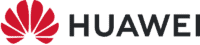با این 6 ترفند، رابط کاربری گوشی خود را شخصیسازی کنید
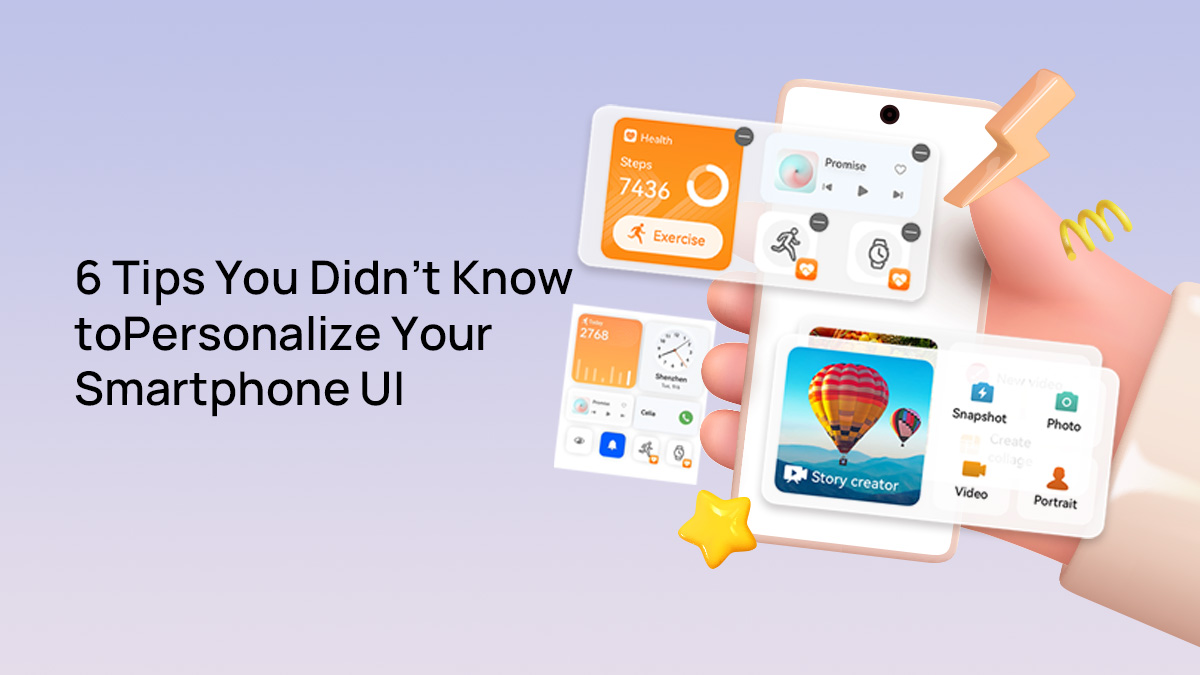
اعضای باشگاه مشتریان هوآوی سلام!
- تمهای سفارشی شده
احتمالاً میدانید که میتوانید تم مورد علاقه خود را برای گوشی هوشمند خود در بخش Themes تغییر دهید. یک تم کامل شامل صفحه قفل، صفحه اصلی، آیکونها و سایر زیبایی های صفحه است.
پیدا کردن موضوعی که کاملاً آن را دوست دارید آسان نیست. گاهی اوقات ممکن است فقط صفحه قفل یا نمادهای این تم را دوست داشته باشید و نمیخواهید کل تم را اعمال کنید. با سفارشی کردن تم ها، می توانید فقط عناصری را که دوست دارید نگه دارید.
برای اعمال تغییرات به بخش Themes بروید و تم موردنظر خود را پیدا کرده و دانلود کنید. سپس گزینه Apply یا به کارگیری را فعال و انتخاب کنید که این تم برای کدام یک از بخشها فعال شود. میتوانید در بخش من یا Me، تمهای سفارشی شده خودتان را پیدا کنید و آنها را به ترتیب برای صفحه قفل گوشی، صفحه اصلی، آیکونها و فونتها به کار گیرید.
- والپیپرهای متحرک
اگر والپیپر گوشی هوشمندتان متحرک باشد، بسیار جالب توجه خواهد بود. اکثر گوشیهای هوشمند هوآوی از تصاویر پس زمینه متحرک پشتیبانی میکنند. اجازه دهید به شما بگوییم چگونه این کار را انجام دهید: [Live Wallpapers] را در برنامه Themes پیدا کنید، گزینه مورد علاقه خود را انتخاب ، آن را دانلود و اعمال کنید، سپس می توانید تصویر زمینه صفحه اصلی گوشی هوشمند خود را نیز متحرک کنید.
- Always on Display سفارشی شده
اگر گوشی هوشمند شما از صفحه نمایش همیشه روشن پشتیبانی میکند، می توانید تصویر مورد علاقه خود را به عنوان Always-on Display تنظیم کنید.
ابتدا باید گزینه Always On Display را روشن کنید: Setting > Home screen & wallpaper > Always On Display > گزینه نمایشگر همیشه روشن را فعال کنید، سپس تغییر سبک تصویر را انتخاب و تصویری را از آلبوم گوشی فعال کنید.
پس از موفقیت آمیز بودن تنظیمات، این تصویر به همراه زمان و تاریخ خاموش بودن صفحه نمایش روی صفحه گوشی شما نمایش داده میشود.
اکثر گوشیهای هوشمند هوآوی از این عملکرد پشتیبانی میکنند، حالا بروید و ببینید آیا گوشی هوشمند شما از آن پشتیبانی میکند یا خیر!
- امضای سفارشی
شما همچنین میتوانید از شعار همیشگی خود یا جملهای که دوست دارید در صفحه قفل نمایش داده شود، استفاده کنید و هر بار که صفحه را روشن می کنید میتوانید این جمله را ببینید و الهام بگیرید. به آن امضای لاک اسکرین هم گفته میشود که میتوانید آن را با روش زیر فعال کنید: Settings > Home screen & wallpaper > Lock screen signature، جمله ای را که می خواهید نمایش دهید وارد کنید. پس از موفقیت آمیز بودن تنظیمات، جمله ای که وارد کرده اید در صفحه قفل شما ظاهر خواهد شد.
- جهتیابی سیستم
در بخش Settings > Accessibility features> System navigation، ژستها یا جهتیابی با سه کلید را انتخاب کنید، این کار رابط عملیاتی شما را تغییر میدهد، از جمله بازگشت به سطح قبلی، نمایش برنامههای در حال اجرا در پسزمینه، و بازگشت به صفحه اصلی.
همچنین می توانید روی More > Navigation Dock کلیک کنید. پس از باز کردن داک ناوبری، یک نقطه سفید روی رابط ظاهر می شود. می توانید از این نقطه برای بازگشت به سطح قبلی، بازگشت به خانه یا مشاهده برنامه های در حال اجرا در پس زمینه استفاده کنید.
- ویجتها
ویجت ها برنامه های کوچکی هستند که می توانند در صفحه اصلی قرار گیرند. آنها نه تنها صفحه اصلی شما را زیبا میکنند، بلکه امکان دسترسی سریع به اطلاعاتی مانند آب و هوا، تقویم یا ایمیل را برای شما فراهم میکنند.
روش تنظیم: پس از فشار دادن دو انگشت روی صفحه اصلی، ابزارک یا ویجت سرویس را انتخاب کنید، کارتی را که می خواهید نمایش دهید انتخاب کنید و سپس روی [افزودن به صفحه اصلی یا Add To Home Screen] کلیک کنید تا این کارت در صفحه اصلی شما ظاهر شود.
میتوانید این کارت را جابهجا کنید تا راحتتر با آیکونهای موجود در صفحه اصلی گوشی شما هماهنگ شود. در استفاده روزانه نیز میتوانید مستقیماً با مشاهده یا کلیک برای پرش به این کارت اطلاعات برنامه را دریافت کنید.
با استفاده از این روشها، رابط گوشی هوشمند خود را شخصیتر میکنید و تفاوت خود را نشان میدهید، پیشنهاد میکنیم آنها را امتحان کنید!